照片合成创意设计欣赏 美女机器人ps合成教程

我们经常在网络上看到一些很神奇、不可思议的图片,事实上那些通过正常途径无法拍摄的照片,都是通过照片合成,才达到令人惊讶的效果。让我们一起通过照片合成,打造一个美女机器人吧。
1、打开一个网络上找的人物图片素材。

2、新建图层,然后在女孩肚皮上使用椭圆选框,填充颜色为灰色。
3、使用加深工具(设置范围:高光; 曝光度: 35%),加深颜色,然后使用减淡工具参数设置一样,使下面明亮一些。
4、创建另外一个图层,和上面方法一样,创建另外一个区域。
5、按Ctrl+Shift,单击两个制作的图形的图层,创建一个图层,使用吸管工具选择女孩肚皮的颜色,然后执行编辑-描边,设置如下。
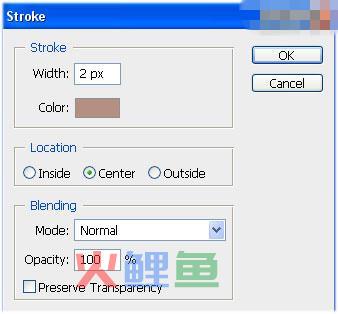
6、现在选择女孩图层,然后使用橡皮擦工具,擦除上面两部分的中间部分。
7、选择一个机械素材,然后放到擦除的肚皮的地方,我们可以透视,扭曲,变化,然后使用橡皮擦工具擦去不需要的细节。
8、使用加深工具在机械图片上下部分加深。创建一个新图层,然后选择套索工具,设置羽化20px,选择机械下部分。然后执行云彩滤镜,改变模式为强光模式,创建新图层在机械的顶部同样操作。我们给机械添加了烟雾效果,当然我们要删除不必要的烟雾,我们调整烟雾的颜色使用色相和饱和度调整。
9、为了使看起来更加像机器人,我们给胳膊添加机器人效果,重复上面的第3步。重复第4步。
10、在胳膊部分重复第5步,删除掉一段。
11、给胳膊添加机器特效,创建一个新图层,然后调整大小,旋转达到一个好的效果。
12、给胳膊部分添加烟雾,重复第8步。
13、同样的方法给添加一些红色的材质,然后设置图层模式为叠加,不透明度为60%。
14、现在我们添加一些细节,添加一个火焰背景,以及一些材质,美女机器人ps照片合成最终完成。

其实照片合成并不十分复杂,只要用心一定可以学会。只是在制作的过程中特别要注意协调好合成图片的色调、所处环境、光感、光照位置,使合成后的图片看上去仍然是个自然、和谐的整体。不同的图片进行巧妙的组合,其最重要的是注意环境映射跟物件的总体格局与色调的融洽,必须得把握好这些,才能做出符合视觉效果,但又超现实,超想象的物件来。
